Intramed OnLine instellen en gebruiken. Voor Android tablet of telefoon
|
|
|
- Femke Kuipersё
- 8 jaren geleden
- Aantal bezoeken:
Transcriptie
1 Intramed OnLine instellen en gebruiken Voor Android tablet of telefoon
2 Inhoudsopgave Hoofdstuk 1 Algemeen Toegang tot inlogportalen...1 Hoofdstuk 2 Basic account Microsoft Remote Desktop installeren en Intramed opstarten Mogelijke problemen met toegang tot Intramed OnLine voor Basic account...5 Hoofdstuk 3 Dynamisch account OpenVPN Connect voor Android installeren Microsoft Remote Desktop installeren en Intramed opstarten Mogelijke problemen met toegang tot Intramed OnLine voor Dynamische account...11 Hoofdstuk 4 Platina account (met en zonder token) Citrix Receiver installeren en Intramed opstarten Mogelijke problemen met toegang tot Intramed OnLine voor Platina account...15 III
3 Hoofdstuk 1 Algemeen In deze handleiding staat beschreven hoe u de benodigde software voor het gebruik van Intramed OnLine op uw Android tablet of telefoon installeert en gebruikt. Hiervoor gelden specifieke systeemeisen: Voor een Basic account heeft u een Android versie 4.0 of hoger nodig (om Windows Remote Desktop te kunnen installeren). Bij een Platina account met of zonder token heeft u een Android versie 4.0 of hoger nodig (om de Citrix omgeving te kunnen installeren). Op dit moment is een probleem bekend met Samsung apparaten software 4.4 en hoger. Deze kunnen geen verbinding maken met een Dynamisch account. Basic en Platina accounts met token werken wel. Ook is het nodig dat u toegang heeft tot één van de inlogportalen. Als u aan de eerder genoemde systeemeisen voldoet kunt u op de Intramed OnLine omgeving inloggen. Daarbij hangt de procedure af, of u een Basic, Dynamisch of Platina account zonder token, of een platina account met token heeft. De installatieprocedures vindt u in deze beschrijving. 1.1 Toegang tot inlogportalen Intramed OnLine werkt met afgeschermde toegang tot de inlogportalen op basis van een IPfilter. Dat betekent, dat u alleen toegang heeft tot het portaal als dat voor u ingesteld is. Daardoor kan meer dan 99,9% van de wereldwijde internetverbindingen standaard geen toegang krijgen tot de inlogportalen van Intramed OnLine. Er zijn verschillende manieren om toegang te krijgen tot de inlogportalen: Basic account: hiermee kunt u alleen vanaf locaties werken met een vast IPadres. Het is nodig dat u dit/deze IPadres(sen) doorgeeft aan Intramed OnLine, zodat u toegang krijgt tot het inlogportaal. Als u een Basic account heeft, logt u in via (voor PC) of (voor tablets) Dynamisch account: hiermee kunt u werken vanaf elke plek waar u een internet verbinding heeft. Het vaste IPadres filter wordt vervangen door VPNsoftware die lokaal op de computer geïnstalleerd wordt. Deze software zorgt voor een beveiligde verbinding om op het Intramed OnLine portaal te komen. Als u een Dynamisch account heeft, logt u in via (voor PC) (voor tablets) Platina account zonder token: hiermee kunt u werken met een vast IPadres. Net als bij een Basic account is het nodig dat u het IPadres doorgeeft aan Intramed OnLine zodat u toegang krijgt tot het inlogportaal. Het verschil met een Basic account is dat het een bredere ondersteuning biedt en beter werkt bij minder stabiele verbindingen. Ook gebruikers binnen 1
4 hoogbeveiligde omgevingen kunnen door middel van een Platina account gebruik maken van Intramed OnLine. Ook moet u de Citrix software installeren. Als u een Platina account zonder token heeft, logt u in via Platina account met token: hiermee kunt u met een dynamisch IPadres vanaf elke locatie werken. De enige voorwaarde is dat u de Citrix software heeft geïnstalleerd. Het IPfilter is hierbij vervangen door een token. Dit is een hardware sleutel (vergelijkbaar met internetbankieren) die u gebruikt om in te loggen op het token portaal van Intramed OnLine. Vanwege de extra gegenereerde code is er voor deze gebruikers een portaal zonder IPfilter en kunt u ook vanaf elke computer waarop de Citrix software is geïnstalleerd, inloggen. Als u een Platina account met token heeft, logt u in via In de volgende hoofdstukken staan de stappen beschreven die u moet volgen, om gebruik te kunnen maken van Intramed OnLine. Welk hoofdstuk voor u van toepassing is, is afhankelijk van het type account dat u heeft: Basic account; Dynamische account; Platina account (met en zonder token); Bij de beschrijving is gebruik gemaakt van een tablet met als taalkeuze "Engels". De naamgeving van sommige knoppen en iconen kan afwijken van wat u op uw eigen tablet ziet. 2
5 Hoofdstuk 2 Basic account Op Android tablets kunt u op twee manieren met een Basic account werken: U heeft een WiFiinternetverbinding, en verbindt daarmee uw thuis of zakelijke netwerk. U heeft dan internet via het modem van uw provider via een vaste ADSL of glasvezellijn met een vast IPadres. U werkt via een ingebouwde 3G/4G mobiele internetverbinding met een vast IPadres. Het is vaak noodzakelijk dat u expliciet een vast IPadres aanvraagt bij uw provider. Het is nodig dat u uw vaste IPadres doorgeeft aan Intramed OnLine, zodat u toegang krijgt tot het portaal (zie ook het volgende onderwerp "Toegang tot Intramed OnLine omgeving controleren"). U kunt uw IPadres vinden via de website en kunt u en naar meldingen@intramedonline.nl of bij spoed doorgeven via de helpdesk op Als u uw vaste IPadres heeft doorgegeven aan Intramed OnLine, volgt u de volgende stappen voor verdere installatie: Toegang tot Intramed OnLine omgeving controleren; Microsoft Remote Desktop installeren en Intramed opstarten. 2.1 Microsoft Remote Desktop installeren en Intramed opstarten Om verbinding te kunnen maken met Intramed OnLine, is het nodig dat u de (gratis) app "Microsoft Remote Desktop" installeert en juist configureert. Vervolgens kunt u Intramed opstarten en gebruiken. 1. Open de Google "Play Store". 2. Klik op het icoon "Zoeken" 3. Zoek in de Play Store naar "Microsoft Remote Desktop" Installeer de app. Als de installatie voltooid is, is het icoon "RD Client" toegevoegd op uw tablet. Open de "RD Client" app. 6. Klik linksboven op "Remote Desktops", en klik op "Remote Resources" in de lijst.. 3
6 7. U krijgt de melding dat er geen applicaties beschikbaar zijn. Klik rechtsboven op de plus en kies voor "Remote Resource Feed". het scherm "Add remote resource feed" wordt geopend. 8. Vul het in: Veld Omschrijving or URL: Typ in: 9. Klik op "Add user acount"; het scherm "Add user account" wordt geopend. 10. Vul de velden in: 4 Veld Omschrijving User name: Typ uw gebruikersnaam van Intramed OnLine in. Bijvoorbeeld jjansen@intramed.nl
7 Veld Omschrijving Password: Typ uw wachtwoord in. 11. Klik op de knop "Save"; vervolgens worden de applicaties geladen en als icoon getoond in "APPS". 12. Klik op het icoon van Intramed; het programma wordt geopend. 13. Kies de administratie waarin u wilt werken, en vul de bijbehorende gebruikersnaam en het wachtwoord in. 2.2 Mogelijke problemen met toegang tot Intramed OnLine voor Basic account Onbekend IPadres Als u geen verbinding kunt maken, kan het zijn dat uw IPadres niet bekend is bij Intramed. Als u wel een Intramed OnLineabonnement heeft maar geen verbinding kunt maken, stuur dan een naar meldingen@intramedonline.nl, of neem contact op met de helpdesk van Intramed en vermeld de volgende gegevens: uw vaste IPadres (via kunt u dat achterhalen); uw internetprovider; de inlogpagina van Intramed OnLine waarop u probeert in te loggen; de gebruikersnaam waarmee u wilt inloggen. Het IPadres zal dan binnen 2 werkdagen toegevoegd worden. Via ontvangt u een bevestiging. Vanaf dat moment kunt u de website openen. (Bij spoed, telefonisch doorgegeven via ) 5
8 Hoofdstuk 3 Dynamisch account Als u geen vast IPadres heeft, kunt u werken met een Dynamisch account. U kunt toegang krijgen tot het Intramed OnLine portaal door gebruik te maken van VPN software. Hierdoor wordt een beveiligde verbinding opgezet tussen uw computer en het hostingsnetwerk van Intramed OnLine, zodat het zeker is dat alleen ú toegang krijgt tot de omgeving. Het in gebruik nemen van Intramed OnLine bestaat uit de volgende stappen: OpenVPN Connect app installeren; Toegang tot Intramed OnLine omgeving controleren; Microsoft Remote Desktop installeren en Intramed opstarten. 3.1 OpenVPN Connect voor Android installeren Om verbinding te kunnen maken met Intramed OnLine, is het nodig dat u de (gratis) app "OpenVPN Connect" installeert. Daarvoor is het eerst nodig om de browser "Firefox" te installeren. U kunt namelijk alleen het dynamische profiel installeren met Firefox; niet met een andere browser. Als u Firefox al geïnstalleerd hebt, kunt u beginnen met stap Open de Google "Play Store". 2. Klik op het icoon "Zoeken" 3. Zoek in de Play Store naar "Firefox" Installeer de app. Als de installatie voltooid is, is het icoon "Firefox" toegevoegd op uw tablet. Start Firefox en ga naar vpn.intramedonline.nl 6. Vul de velden in:. 6
9 Veld Omschrijving Gebruikersnaam: Typ de VPN gegevens van Intramed OnLine in. Bijvoorbeeld jjansen (dus zonder Wachtwoord: 7. Typ uw wachtwoord in Klik op "Login"; de welkomspagina wordt geopend. Klik boven in het scherm op "Externe toegang". Klik bij de onderste optie op de link naar de Google Play Store. 10. Installeer de applicatie OpenVPN for Android. 11. Klik op "Accepteren". Als de installatie voltooid is, is het icoon "OpenVPN" toegevoegd op uw tablet. 12. Ga via Firefox naar vpn.intramedonline.nl 7
10 13. Klik bij de onderste optie op "Install" Open het bestand met OpenVPNConnect. Klik rechtsboven op "Import" Klik op de map waarin het profiel is bewaard. Klik vervolgens onderin het scherm op de knop "Select". 18. Er wordt getoond wat er geïmporteerd gaat worden. Klik rechtsboven op "Importeren" om de configuratie te importeren. 8
11 19. Vink het vak voor "Ik vertrouw deze app" aan, en klik op "OK". 20. Vul uw inloggegevens in en klik op de knop "Inloggen". U heeft nu de stappen voor het instellen van de VPN voltooid. U kunt de verbinding nu verifiëren door te testen of u het inlogportaal van Intramed OnLine kunt openen. Als u met meerdere accounts de tablet gebruikt, is het nodig dat u de verschillende accounts installeert op de tablet. Herhaal in dat geval de stappen vanaf stap Microsoft Remote Desktop installeren en Intramed opstarten Om verbinding te kunnen maken met Intramed OnLine, is het nodig dat u de (gratis) app "Microsoft Remote Desktop" installeert en juist configureert. Vervolgens kunt u Intramed opstarten en gebruiken. 1. Open de Google "Play Store". 2. Klik op het icoon "Zoeken" 3. Zoek in de Play Store naar "Microsoft Remote Desktop". 4. Installeer de app. Als de installatie voltooid is, is het icoon "RD Client" toegevoegd op uw tablet.. 9
12 5. Open de "RD Client" app Klik linksboven op "Remote Desktops", en klik op "Remote Resources" in de lijst. U krijgt de melding dat er geen applicaties beschikbaar zijn. Klik rechtsboven op de plus en kies voor "Remote Resource Feed". het scherm "Add remote resource feed" wordt geopend. 8. Vul het in: Veld Omschrijving or URL: Typ in: 9. Klik op "Add user acount"; het scherm "Add user account" wordt geopend. 10. Vul de velden in: 10
13 Veld Omschrijving User name: Typ uw gebruikersnaam van Intramed OnLine in. Bijvoorbeeld Password: Typ uw wachtwoord in. 11. Klik op de knop "Save"; vervolgens worden de applicaties geladen en als icoon getoond in "APPS". 12. Klik op het icoon van Intramed; het programma wordt geopend. 13. Kies de administratie waarin u wilt werken, en vul de bijbehorende gebruikersnaam en het wachtwoord in. 3.3 Mogelijke problemen met toegang tot Intramed OnLine voor Dynamische account Onbekend IPadres Als u geen verbinding kunt maken, kan het zijn dat uw IPadres niet bekend is bij Intramed. Als u wel een Intramed OnLineabonnement heeft maar geen verbinding kunt maken, stuur dan een naar meldingen@intramedonline.nl, of neem contact op met de helpdesk van Intramed en vermeld de volgende gegevens: uw vaste IPadres (via kunt u dat achterhalen); uw internetprovider; de inlogpagina van Intramed OnLine waarop u probeert in te loggen; de gebruikersnaam waarmee u wilt inloggen. Het IPadres zal dan binnen 2 werkdagen toegevoegd worden. Via ontvangt u een bevestiging. Vanaf dat moment kunt u de website openen. (Bij spoed, telefonisch doorgegeven via ) 11
14 Overige foutmeldingen Als het IPadres wel bekend is maar u krijgt toch een foutmelding bij het openen van "Microsoft Remote Desktop", controleer dan of er verbinding is met "OpenVPN Connect". 12
15 Hoofdstuk 4 Platina account (met en zonder token) Als u een Intramed OnLine Platina account heeft, is het nodig dat u de volgende stappen volgt om Intramed OnLine te installeren op Android. De te volgen stappen zijn hetzelfde voor een Platina account met token, en zonder token: Toegang tot Intramed OnLine omgeving controleren; Citrix Receiver installeren; Intramed opstarten via Portal. 4.1 Citrix Receiver installeren en Intramed opstarten Om verbinding te kunnen maken met Intramed OnLine, is het nodig dat u de (gratis) app "Citrix Receiver" installeert. 1. Ga naar de Google "Play Store" 2. Klik op het icoon "Zoeken" 3. Zoek in de Play Store naar "Citrix". 4. Klik op de app "Citrix receiver"; de downloadpagina wordt geopend. Installeer de app; 5... als het downloaden is voltooid wordt het volgende icoon toegevoegd aan de beschikbare apps. 13
16 6. 7. Dit icoon mag u verwijderen; Citrix wordt automatisch gestart via de browser (met voorkeur Mozilla Firefox). U hoeft Citrix dus nooit zelf op te starten. Vervolgens kunt u Intramed opstarten. Ga naar de website (als u een vast IPadres heeft) of (voor dynamische IPadressen waarbij u met een token wilt inloggen); de website wordt geopend Vul uw gegevens van Intramed OnLine in. Klik op de knop "Log On"; het hoofdmenu wordt geopend waarin alle beschikbare programma's te zien zijn. 10. Klik op het icoon "Intramed"; met Firefox wordt de Citrix Receiver direct opgestart, en maakt verbinding; met Chrome is het nodig dat u het gedownloade bestand opent via de downloads; het inlogscherm van Intramed wordt geopend. 11. Kies de administratie waarin u wilt werken, en vul uw gebruikersnaam en toegangscode in. 14
17 4.2 Mogelijke problemen met toegang tot Intramed OnLine voor Platina account Onbekend IPadres bij geen token Als u geen token heeft, inlogt op de website en geen verbinding kunt maken, kan het zijn dat uw IPadres niet bekend is bij Intramed. Als u wel een Intramed OnLineabonnement heeft maar geen verbinding kunt maken, stuur dan een naar meldingen@intramedonline.nl, of neem contact op met de helpdesk van Intramed en vermeld de volgende gegevens: uw vaste IPadres (via kunt u dat achterhalen); uw internetprovider; de inlogpagina van Intramed OnLine waarop u probeert in te loggen; de gebruikersnaam waarmee u wilt inloggen. Het IPadres zal dan binnen 2 werkdagen toegevoegd worden. Via ontvangt u een bevestiging. Vanaf dat moment kunt u de website openen. (Bij spoed, telefonisch doorgegeven via ) Overige foutmeldingen Als het IPadres wel bekend is maar u krijgt toch een foutmelding bij het openen van "Citrix Receiver", controleer dan of de "Citrix Receiver" juist is geïnstalleerd. 15
KraamZorgCompleet OnLine instellen en gebruiken. Voor Android tablet of telefoon
 KraamZorgCompleet OnLine instellen en gebruiken Voor Android tablet of telefoon Inhoudsopgave Hoofdstuk 1 Algemeen...1 1.1 Toegang tot inlogportalen...1 Hoofdstuk 2 Basic account...3 2.1 Microsoft Remote
KraamZorgCompleet OnLine instellen en gebruiken Voor Android tablet of telefoon Inhoudsopgave Hoofdstuk 1 Algemeen...1 1.1 Toegang tot inlogportalen...1 Hoofdstuk 2 Basic account...3 2.1 Microsoft Remote
Intramed OnLine instellen en gebruiken. Voor Android tablet of telefoon
 Intramed OnLine instellen en gebruiken Voor Android tablet of telefoon Inhoudsopgave Hoofdstuk 1 Algemeen...1 1.1 Toegang tot inlogportalen...1 Hoofdstuk 2 Basic account...3 2.1 Microsoft Remote Desktop
Intramed OnLine instellen en gebruiken Voor Android tablet of telefoon Inhoudsopgave Hoofdstuk 1 Algemeen...1 1.1 Toegang tot inlogportalen...1 Hoofdstuk 2 Basic account...3 2.1 Microsoft Remote Desktop
KraamZorgCompleet OnLine instellen en gebruiken. Voor ipad of iphone
 KraamZorgCompleet OnLine instellen en gebruiken Voor ipad of iphone Inhoudsopgave Hoofdstuk 1 Algemeen...1 1.1 Toegang tot inlogportalen...1 Hoofdstuk 2 Basic account...3 2.1 Microsoft Remote Desktop installeren
KraamZorgCompleet OnLine instellen en gebruiken Voor ipad of iphone Inhoudsopgave Hoofdstuk 1 Algemeen...1 1.1 Toegang tot inlogportalen...1 Hoofdstuk 2 Basic account...3 2.1 Microsoft Remote Desktop installeren
Intramed OnLine instellen en gebruiken. Voor ipad en iphone
 Intramed OnLine instellen en gebruiken Voor ipad en iphone Inhoudsopgave Hoofdstuk 1 Algemeen...1 1.1 Toegang tot inlogportalen...1 Hoofdstuk 2 Basic account...3 2.1 Microsoft Remote Desktop installeren
Intramed OnLine instellen en gebruiken Voor ipad en iphone Inhoudsopgave Hoofdstuk 1 Algemeen...1 1.1 Toegang tot inlogportalen...1 Hoofdstuk 2 Basic account...3 2.1 Microsoft Remote Desktop installeren
Intramed OnLine instellen en gebruiken. Voor Mac OSX
 Intramed OnLine instellen en gebruiken Voor Mac OSX Inhoudsopgave Hoofdstuk 1 Algemeen...1 1.1 Toegang tot inlogportalen...1 Hoofdstuk 2 Basic account...3 2.1 Microsoft Remote Desktop installeren en Intramed
Intramed OnLine instellen en gebruiken Voor Mac OSX Inhoudsopgave Hoofdstuk 1 Algemeen...1 1.1 Toegang tot inlogportalen...1 Hoofdstuk 2 Basic account...3 2.1 Microsoft Remote Desktop installeren en Intramed
KraamZorgCompleet OnLine instellen en gebruiken. Voor Mac OSX
 KraamZorgCompleet OnLine instellen en gebruiken Voor Mac OSX (Untitled) Voor Mac OSX Copyright 2012 Convenient en licentiegevers. Alle rechten voorbehouden. Niets uit deze uitgave mag worden verveelvoudigd
KraamZorgCompleet OnLine instellen en gebruiken Voor Mac OSX (Untitled) Voor Mac OSX Copyright 2012 Convenient en licentiegevers. Alle rechten voorbehouden. Niets uit deze uitgave mag worden verveelvoudigd
Intramed OnLine instellen en gebruiken. Voor ipad en iphone
 Intramed OnLine instellen en gebruiken Voor ipad en iphone Inhoudsopgave Hoofdstuk 1 Algemeen...1 1.1 Toegang tot inlogportalen...1 Hoofdstuk 2 Basic account...3 2.1 Microsoft Remote Desktop installeren
Intramed OnLine instellen en gebruiken Voor ipad en iphone Inhoudsopgave Hoofdstuk 1 Algemeen...1 1.1 Toegang tot inlogportalen...1 Hoofdstuk 2 Basic account...3 2.1 Microsoft Remote Desktop installeren
Intramed OnLine instellen en gebruiken. Voor Mac OSX
 Intramed OnLine instellen en gebruiken Voor Mac OSX Inhoudsopgave Hoofdstuk 1 Algemeen...1 1.1 Toegang tot inlogportalen...1 Hoofdstuk 2 Basic account...3 2.1 Microsoft Remote Desktop installeren en Intramed
Intramed OnLine instellen en gebruiken Voor Mac OSX Inhoudsopgave Hoofdstuk 1 Algemeen...1 1.1 Toegang tot inlogportalen...1 Hoofdstuk 2 Basic account...3 2.1 Microsoft Remote Desktop installeren en Intramed
Externe toegang met ESET Secure Authentication. Daxis helpdesk@daxis.nl Versie 2.0
 Externe toegang met ESET Secure Authentication Daxis helpdesk@daxis.nl Versie 2.0 Inhoudsopgave: Inhoudsopgave:... 1 Inleiding:... 2 Stap 1: Download eenmalig Eset Secure Authentication op uw smartphone...
Externe toegang met ESET Secure Authentication Daxis helpdesk@daxis.nl Versie 2.0 Inhoudsopgave: Inhoudsopgave:... 1 Inleiding:... 2 Stap 1: Download eenmalig Eset Secure Authentication op uw smartphone...
Handleiding telewerken GGD Amsterdam
 Handleiding telewerken GGD Amsterdam Versie 1.4 Mei 2014 Door Dennis Smith Inhoud 1. Benodigdheden... 3 2. Met een browser... 4 3. Windows Apparaten... 6 4. De Citrix receiver installeren... 6 5. De Citrix
Handleiding telewerken GGD Amsterdam Versie 1.4 Mei 2014 Door Dennis Smith Inhoud 1. Benodigdheden... 3 2. Met een browser... 4 3. Windows Apparaten... 6 4. De Citrix receiver installeren... 6 5. De Citrix
Auteur: Chris Twiest Versie: 2.0 HANDLEIDING
 Auteur: Chris Twiest Versie: 2.0 HANDLEIDING INHOUDSOPGAVE Inleiding... 3 Citrix Installeren Windows... 4 Citrix Installeren Mac OSX... 9 Certificaten Installeren Mac OSX... 15 Inloggen via Windows of
Auteur: Chris Twiest Versie: 2.0 HANDLEIDING INHOUDSOPGAVE Inleiding... 3 Citrix Installeren Windows... 4 Citrix Installeren Mac OSX... 9 Certificaten Installeren Mac OSX... 15 Inloggen via Windows of
HANDLEIDING EXTERNE TOEGANG CURAMARE
 HANDLEIDING EXTERNE TOEGANG CURAMARE Via onze SonicWALL Secure Remote Access Appliance is het mogelijk om vanaf thuis in te loggen op de RDS omgeving van CuraMare. Deze handleiding beschrijft de inlogmethode
HANDLEIDING EXTERNE TOEGANG CURAMARE Via onze SonicWALL Secure Remote Access Appliance is het mogelijk om vanaf thuis in te loggen op de RDS omgeving van CuraMare. Deze handleiding beschrijft de inlogmethode
Remote werken 365-connect
 Remote werken 365-connect Danthas BV Kraaiheide 1 9202 PC Drachten T +31(0)512-571166 F +31(0)512-571177 Copyright. Het copyright van dit document berust bij Danthas BV. Niets uit dit document mag worden
Remote werken 365-connect Danthas BV Kraaiheide 1 9202 PC Drachten T +31(0)512-571166 F +31(0)512-571177 Copyright. Het copyright van dit document berust bij Danthas BV. Niets uit dit document mag worden
Handleiding Telewerken met Windows. Inleiding. Systeemvereisten. Inhoudsopgave
 Handleiding Telewerken met Windows Inhoudsopgave Inleiding Systeemvereisten Software installatie Inloggen op de portal Problemen voorkomen Probleemoplossingen Inleiding Voor medewerkers van de GGD is het
Handleiding Telewerken met Windows Inhoudsopgave Inleiding Systeemvereisten Software installatie Inloggen op de portal Problemen voorkomen Probleemoplossingen Inleiding Voor medewerkers van de GGD is het
Handleiding: Telewerken op Windows
 Versie 1.0 Handleiding: Telewerken op Windows Verbinden en telewerken op de GGD@work desktop middels Citrix Workspace App Auteur(s): Automatisering Inleiding GGD Amsterdam biedt aan al haar medewerkers
Versie 1.0 Handleiding: Telewerken op Windows Verbinden en telewerken op de GGD@work desktop middels Citrix Workspace App Auteur(s): Automatisering Inleiding GGD Amsterdam biedt aan al haar medewerkers
Versie 1.0.1 Datum 4-12-2015 Laatste aanpassing Auteur M. Opdam Laatste aanpassing door: Medewerkers van OOG en Inschool academie.
 Handleiding online werken bij OOG Versie 1.0.1 Datum 4-12-2015 Laatste aanpassing Auteur M. Opdam Laatste aanpassing door: Doelgroep Medewerkers van OOG en Inschool academie. Voorwaarden Samenvatting Een
Handleiding online werken bij OOG Versie 1.0.1 Datum 4-12-2015 Laatste aanpassing Auteur M. Opdam Laatste aanpassing door: Doelgroep Medewerkers van OOG en Inschool academie. Voorwaarden Samenvatting Een
Gebruikershandleiding E-Zorg Remote Access.
 Gebruikershandleiding E-Zorg Remote Access. Inhoud 1) Inleiding Pagina 2 2) Het token Pagina 2 3) De eerste keer inloggen Pagina 2 4) Terminal Sessions Pagina 5 5) Gebruik vanaf Apple of Linux systemen
Gebruikershandleiding E-Zorg Remote Access. Inhoud 1) Inleiding Pagina 2 2) Het token Pagina 2 3) De eerste keer inloggen Pagina 2 4) Terminal Sessions Pagina 5 5) Gebruik vanaf Apple of Linux systemen
EVRY ONLINE OP ANDROID
 EVRY ONLINE OP ANDROID VOOR JE BEGINT Deze handleiding is geschreven voor Android en getest op een Android telefoon met versie 4.3. Andere versies van Android wijken mogelijk af van deze handleiding. Bij
EVRY ONLINE OP ANDROID VOOR JE BEGINT Deze handleiding is geschreven voor Android en getest op een Android telefoon met versie 4.3. Andere versies van Android wijken mogelijk af van deze handleiding. Bij
Handleiding remote werken Citrix versie 6.5
 Handleiding remote werken Citrix versie 6.5 Danthas BV Kraaiheide 1 9202 PC Drachten T +31(0)512-571166 F +31(0)512-571177 Copyright. Het copyright van dit document berust bij Danthas BV. Niets uit dit
Handleiding remote werken Citrix versie 6.5 Danthas BV Kraaiheide 1 9202 PC Drachten T +31(0)512-571166 F +31(0)512-571177 Copyright. Het copyright van dit document berust bij Danthas BV. Niets uit dit
Handleiding inloggen in I-Muis via Citrix Receiver.
 Handleiding inloggen in I-Muis via Citrix Receiver. Deze handleiding beschrijft het inloggen in I-Muis voor Apple gebruikers. Belangrijk is dat u uw contract van First-line bij u heeft. Hierop staan de
Handleiding inloggen in I-Muis via Citrix Receiver. Deze handleiding beschrijft het inloggen in I-Muis voor Apple gebruikers. Belangrijk is dat u uw contract van First-line bij u heeft. Hierop staan de
Handleiding: Telewerken op MacOS
 Versie 1.0 Handleiding: Telewerken op MacOS Verbinden en telewerken op de GGD@work desktop middels Citrix Workspace App Auteur(s): Automatisering Inleiding GGD Amsterdam biedt aan al haar medewerkers en
Versie 1.0 Handleiding: Telewerken op MacOS Verbinden en telewerken op de GGD@work desktop middels Citrix Workspace App Auteur(s): Automatisering Inleiding GGD Amsterdam biedt aan al haar medewerkers en
Plato gebruikershandleiding
 Plato gebruikershandleiding Deze handleiding is voor zowel nieuwe installaties van Plato als voor installaties die niet meer werken. Deze handleiding bestaat uit meerdere instructies voor zowel Microsoft
Plato gebruikershandleiding Deze handleiding is voor zowel nieuwe installaties van Plato als voor installaties die niet meer werken. Deze handleiding bestaat uit meerdere instructies voor zowel Microsoft
Gebruikershandleiding E-Zorg Remote Access op Android.
 Inhoud 1) Inleiding Pagina 2 2) Het token Pagina 2 3) Pulse Secure installeren en configureren Pagina 3 4) Een verbinding maken met Pulse Secure Pagina 5 5) Een werkstation op afstand overnemen Pagina
Inhoud 1) Inleiding Pagina 2 2) Het token Pagina 2 3) Pulse Secure installeren en configureren Pagina 3 4) Een verbinding maken met Pulse Secure Pagina 5 5) Een werkstation op afstand overnemen Pagina
Gebruikershandleiding E-Zorg Remote Access.
 Gebruikershandleiding E-Zorg Remote Access. Inhoud 1) Inleiding Pagina 2 2) Het token Pagina 2 3) De eerste keer inloggen Pagina 3 4) Terminal Sessions Pagina 5 5) Gebruik vanaf Apple of Linux systemen
Gebruikershandleiding E-Zorg Remote Access. Inhoud 1) Inleiding Pagina 2 2) Het token Pagina 2 3) De eerste keer inloggen Pagina 3 4) Terminal Sessions Pagina 5 5) Gebruik vanaf Apple of Linux systemen
Voordat je thuis in Vetware kan moet je dus één keer de toegang voorbereiden op de Universiteit Utrecht!
 Directie ITS Information and Technology Services HANDLEIDING Thuiswerken met Vetware Deze handleiding beschrijft hoe je vanuit huis toegang kunt krijgen tot Vetware. Het is verdeeld in twee delen; de voorbereiding
Directie ITS Information and Technology Services HANDLEIDING Thuiswerken met Vetware Deze handleiding beschrijft hoe je vanuit huis toegang kunt krijgen tot Vetware. Het is verdeeld in twee delen; de voorbereiding
HANDLEIDING REMOTE LEEUWNET
 HANDLEIDING REMOTE LEEUWNET INLEIDING Deze handleiding beschrijft het gebruik van de thuiswerkplek Remote Leeuwnet. Remote Leeuwnet biedt via een beveiligde internet verbinding toegang tot het netwerk
HANDLEIDING REMOTE LEEUWNET INLEIDING Deze handleiding beschrijft het gebruik van de thuiswerkplek Remote Leeuwnet. Remote Leeuwnet biedt via een beveiligde internet verbinding toegang tot het netwerk
Handleiding. Certificaat installeren
 Handleiding Certificaat installeren Inhoudsopgave 1. Installatie op PC s met Windows 2 2. Voor niet-windows PC s en andere apparatuur 3 1.1. Microsoft Internet Explorer / Google Chrome 3 1.2. Mozilla Firefox
Handleiding Certificaat installeren Inhoudsopgave 1. Installatie op PC s met Windows 2 2. Voor niet-windows PC s en andere apparatuur 3 1.1. Microsoft Internet Explorer / Google Chrome 3 1.2. Mozilla Firefox
Inhoud Wat is mobiel werken?... 2 Installeren VPN Client... 3 Laptop... 3 Windows 8... 4 Windows 7... 10 Mac OS X... 16 Linux... 16 Tablet...
 333 Inhoud Wat is mobiel werken?... 2 Installeren VPN Client... 3 Laptop... 3 Windows 8... 4 Windows 7... 10 Mac OS X... 16 Linux... 16 Tablet... 18 ios (ipad)... 18 Android... 21 Windows... 21 Smartphone...
333 Inhoud Wat is mobiel werken?... 2 Installeren VPN Client... 3 Laptop... 3 Windows 8... 4 Windows 7... 10 Mac OS X... 16 Linux... 16 Tablet... 18 ios (ipad)... 18 Android... 21 Windows... 21 Smartphone...
Handleiding Certificaat installeren
 Handleiding Certificaat installeren Inhoudsopgave 1. Installatie op PC s met Windows 2 2. Voor niet-windows PC s en andere apparatuur 4 1.1. Microsoft Internet Explorer / Google Chrome 5 1.2. Mozilla Firefox
Handleiding Certificaat installeren Inhoudsopgave 1. Installatie op PC s met Windows 2 2. Voor niet-windows PC s en andere apparatuur 4 1.1. Microsoft Internet Explorer / Google Chrome 5 1.2. Mozilla Firefox
Versie 6.4 ( ) Inloggen op de Thuiswerk Portal
 Versie 6.4 (9-10-2017) Inloggen op de Thuiswerk Portal Inhoudsopgave Inhoudsopgave... 2 Inleiding... 3 VPN verbinding maken m.b.v. SSL VPN Agent software installatie op je thuiswerkplek... 4 (Voor inloggen
Versie 6.4 (9-10-2017) Inloggen op de Thuiswerk Portal Inhoudsopgave Inhoudsopgave... 2 Inleiding... 3 VPN verbinding maken m.b.v. SSL VPN Agent software installatie op je thuiswerkplek... 4 (Voor inloggen
Remote inloggen Gelre Cloud
 Remote inloggen Gelre Cloud Remote SSL/VPN toegang op een Windows 10 systeem Inhoud 1 Systeemvereisten... 3 2 Voorbereiding remote werken... 4 3 Aan de slag... 5 4 Veel gestelde vragen (FAQ)... 12 Remote
Remote inloggen Gelre Cloud Remote SSL/VPN toegang op een Windows 10 systeem Inhoud 1 Systeemvereisten... 3 2 Voorbereiding remote werken... 4 3 Aan de slag... 5 4 Veel gestelde vragen (FAQ)... 12 Remote
Handleiding online werken bij OOG
 Handleiding online werken bij OOG Versie 1.0.1 Datum 4-12-2015 Laatste aanpassing Auteur M. Opdam Laatste aanpassing door: Doelgroep Klanten van OOG, die zelf van exact gebruik maken. Voorwaarden Toestemming
Handleiding online werken bij OOG Versie 1.0.1 Datum 4-12-2015 Laatste aanpassing Auteur M. Opdam Laatste aanpassing door: Doelgroep Klanten van OOG, die zelf van exact gebruik maken. Voorwaarden Toestemming
Gebruikershandleiding E-Zorg Remote Access.
 Gebruikershandleiding E-Zorg Remote Access. Inhoud 1) Inleiding Pagina 2 2) Het token Pagina 2 3) De eerste keer inloggen Pagina 3 4) RDP toegang (Terminal Sessions) Pagina 5 5) VPN toegang Pagina 8 6)
Gebruikershandleiding E-Zorg Remote Access. Inhoud 1) Inleiding Pagina 2 2) Het token Pagina 2 3) De eerste keer inloggen Pagina 3 4) RDP toegang (Terminal Sessions) Pagina 5 5) VPN toegang Pagina 8 6)
EVRY ONLINE OP IPHONE EN IPAD
 EVRY ONLINE OP IPHONE EN IPAD VOOR JE BEGINT Deze handleiding is geschreven voor de Iphone en Ipad en is getest met een Ipad met versie 7.0.4. Andere versies wijken mogelijk af van deze handleiding. Bij
EVRY ONLINE OP IPHONE EN IPAD VOOR JE BEGINT Deze handleiding is geschreven voor de Iphone en Ipad en is getest met een Ipad met versie 7.0.4. Andere versies wijken mogelijk af van deze handleiding. Bij
Handleiding. Certificaat installeren
 Handleiding Certificaat installeren Inhoudsopgave 1. Installatie op PC s met Windows 2 2. Voor niet-windows PC s en andere apparatuur 4 1.1. Microsoft Internet Explorer / Google Chrome 5 1.2. Mozilla Firefox
Handleiding Certificaat installeren Inhoudsopgave 1. Installatie op PC s met Windows 2 2. Voor niet-windows PC s en andere apparatuur 4 1.1. Microsoft Internet Explorer / Google Chrome 5 1.2. Mozilla Firefox
Documentatie. Remote Access Voorziening Etam (RAVE)
 Documentatie Remote Access Voorziening Etam (RAVE) Versie 1.5 Datum: 16 april 2009 1. INLEIDING 3 2. ÉÉNMALIGE INSTALLATIE CITRIX WEB CLIENT 4 3. VERBINDING MAKEN MET HOOFDKANTOOR 9 3.1 Starten RAVE 10
Documentatie Remote Access Voorziening Etam (RAVE) Versie 1.5 Datum: 16 april 2009 1. INLEIDING 3 2. ÉÉNMALIGE INSTALLATIE CITRIX WEB CLIENT 4 3. VERBINDING MAKEN MET HOOFDKANTOOR 9 3.1 Starten RAVE 10
Gebruikershandleiding E-Zorg Remote Access.
 Gebruikershandleiding E-Zorg Remote Access. Inhoud 1) Inleiding Pagina 2 2) Het token Pagina 2 3) De eerste keer inloggen Pagina 3 4) RDP toegang (Terminal Sessions) Pagina 5 5) VPN toegang Pagina 8 6)
Gebruikershandleiding E-Zorg Remote Access. Inhoud 1) Inleiding Pagina 2 2) Het token Pagina 2 3) De eerste keer inloggen Pagina 3 4) RDP toegang (Terminal Sessions) Pagina 5 5) VPN toegang Pagina 8 6)
3. Geef hier uw gebruikersnaam en wachtwoord in
 Installeren applicaties 1. Open Safari 2. Ga naar macwerkplek.advo.nl 3. Geef hier uw gebruikersnaam en wachtwoord in (voornaam.achternaam@domein.nl). 4. Wanneer u op Log on klikt, krijgt u onderstaand
Installeren applicaties 1. Open Safari 2. Ga naar macwerkplek.advo.nl 3. Geef hier uw gebruikersnaam en wachtwoord in (voornaam.achternaam@domein.nl). 4. Wanneer u op Log on klikt, krijgt u onderstaand
Als eerste moet u eenmalig per gebruiker van Intramed de Fastguide plug-in installeren.
 Hoofdstuk 1 Om gebruik te maken van de Fastguide koppeling in Intramed moet u een aantal instellingen doen: de Fastguide Plugin installeren; uw Fastguide account toevoegen in Intramed. Vervolgens kunt
Hoofdstuk 1 Om gebruik te maken van de Fastguide koppeling in Intramed moet u een aantal instellingen doen: de Fastguide Plugin installeren; uw Fastguide account toevoegen in Intramed. Vervolgens kunt
Handleiding. Opslag Online. voor Android. Versie februari 2014
 Handleiding Opslag Online voor Android Versie februari 2014 Inhoudsopgave Hoofdstuk 1. Inleiding 3 Hoofdstuk 2. Installatie 4 2.1 Opslag Online downloaden via QR-code 4 2.2 Opslag Online downloaden via
Handleiding Opslag Online voor Android Versie februari 2014 Inhoudsopgave Hoofdstuk 1. Inleiding 3 Hoofdstuk 2. Installatie 4 2.1 Opslag Online downloaden via QR-code 4 2.2 Opslag Online downloaden via
Handleiding Thuiswerken / CSG-Site / VPN-Access
 Handleiding Thuiswerken / CSG-Site / VPN-Access Plaats: Venlo Datum: 01-11-2011 Versie: 3.0 Inhoudsopgave Inhoudsopgave... 2 1. Instellingen... 3 1.1 Instellingen Internet Explorer (eenmalig)... 4 1.2
Handleiding Thuiswerken / CSG-Site / VPN-Access Plaats: Venlo Datum: 01-11-2011 Versie: 3.0 Inhoudsopgave Inhoudsopgave... 2 1. Instellingen... 3 1.1 Instellingen Internet Explorer (eenmalig)... 4 1.2
Voor externe toegang tot de werkplek zijn een aantal zaken vereist: 1. Open Internet Explorer en ga naar de website:
 Index Externe Toegang Windows 7/8/8.1... 2 Externe Toegang Windows 10/10.1... 5 Externe Toegang MAC OS X... 8 Instructie verkrijgen van een Token code...11 Externe Toegang eerste gebruik Windows 7/8/8.1...13
Index Externe Toegang Windows 7/8/8.1... 2 Externe Toegang Windows 10/10.1... 5 Externe Toegang MAC OS X... 8 Instructie verkrijgen van een Token code...11 Externe Toegang eerste gebruik Windows 7/8/8.1...13
Mobile Device Manager Handleiding voor Windows Mobile Standard en Pro
 Handleiding voor Windows Mobile Standard en Pro Inhoud 1 Welkom bij 3 1.1 Windows Mobile Pro en Standard 3 2 Uitrollen van het toestel 4 2.1 Installatie van de software 4 3 Beveiliging 6 4 Applicaties
Handleiding voor Windows Mobile Standard en Pro Inhoud 1 Welkom bij 3 1.1 Windows Mobile Pro en Standard 3 2 Uitrollen van het toestel 4 2.1 Installatie van de software 4 3 Beveiliging 6 4 Applicaties
Gebruikershandleiding E-Zorg Remote Access op ipad.
 Inhoud 1) Inleiding Pagina 2 2) Het token Pagina 2 3) Pulse Secure installeren en configureren Pagina 3 4) Een verbinding maken met Pulse Secure Pagina 6 5) Een werkstation op afstand overnemen Pagina
Inhoud 1) Inleiding Pagina 2 2) Het token Pagina 2 3) Pulse Secure installeren en configureren Pagina 3 4) Een verbinding maken met Pulse Secure Pagina 6 5) Een werkstation op afstand overnemen Pagina
Gebruikershandleiding E-Zorg Remote Access op Android.
 Inhoud 1) Inleiding Pagina 2 2) Het token Pagina 2 3) Junos Pulse installeren en configureren Pagina 3 4) Een verbinding maken met Junos Pulse Pagina 4 5) Een werkstation op afstand overnemen Pagina 6
Inhoud 1) Inleiding Pagina 2 2) Het token Pagina 2 3) Junos Pulse installeren en configureren Pagina 3 4) Een verbinding maken met Junos Pulse Pagina 4 5) Een werkstation op afstand overnemen Pagina 6
Inloggen Externe Werkplek
 Inloggen Externe Werkplek Colofon Scribent: Jeroen Coonen Documenteigenaar: Directeur bedrijfsvoering Bestemd voor: Geheel Atlant Zorggroep Datum besluit: 17-11-2014 Evaluatiedatum: 17-07-2018 Versie:
Inloggen Externe Werkplek Colofon Scribent: Jeroen Coonen Documenteigenaar: Directeur bedrijfsvoering Bestemd voor: Geheel Atlant Zorggroep Datum besluit: 17-11-2014 Evaluatiedatum: 17-07-2018 Versie:
Handleiding inloggen op
 ` Handleiding inloggen op Handleiding Honderdland 241 2676 LV Maasdijk T: 0174-615415 www.veneco.nl Inhoudsopgave INHOUDSOPGAVE... 2 INLEIDING... 3 1 INLOGGEN OP MYEASYOFFICE... 3 1.1 MICROSOFT WINDOWS
` Handleiding inloggen op Handleiding Honderdland 241 2676 LV Maasdijk T: 0174-615415 www.veneco.nl Inhoudsopgave INHOUDSOPGAVE... 2 INLEIDING... 3 1 INLOGGEN OP MYEASYOFFICE... 3 1.1 MICROSOFT WINDOWS
Handleiding Inloggen met SSL VPN
 Handleiding Inloggen met SSL VPN Beveiligd verbinding maken met het bedrijfsnetwerk via de Desktop Portal Versie: 24 april 2012 Handleiding SSL-VPN Pagina 1 van 10 Inleiding SSL VPN is een technologie
Handleiding Inloggen met SSL VPN Beveiligd verbinding maken met het bedrijfsnetwerk via de Desktop Portal Versie: 24 april 2012 Handleiding SSL-VPN Pagina 1 van 10 Inleiding SSL VPN is een technologie
Deze handleiding beschrijft hoe u kunt inloggen middels http://remote.ggnet.nl vanaf een locatie buiten GGNet.
 Handleiding inloggen http://remote.ggnet.nl Deze handleiding beschrijft hoe u kunt inloggen middels http://remote.ggnet.nl vanaf een locatie buiten GGNet. Inhoudsopgave: 2 Inlogprocedure 7 Bijlagen 7 Bijlage
Handleiding inloggen http://remote.ggnet.nl Deze handleiding beschrijft hoe u kunt inloggen middels http://remote.ggnet.nl vanaf een locatie buiten GGNet. Inhoudsopgave: 2 Inlogprocedure 7 Bijlagen 7 Bijlage
Handleiding Externe Werkplek
 Handleiding Externe Werkplek Datum: 15-02-2018 Auteur(s): Dennis Schouten Versie: 1.2 1 Inleiding Deze handleiding beschrijft het gebruik van de dienst Externe Werkplek. Met de externe werkplek kun je
Handleiding Externe Werkplek Datum: 15-02-2018 Auteur(s): Dennis Schouten Versie: 1.2 1 Inleiding Deze handleiding beschrijft het gebruik van de dienst Externe Werkplek. Met de externe werkplek kun je
Remote inloggen Gelre Cloud
 Remote inloggen Gelre Cloud Remote SSL/VPN toegang op een Windows XP systeem Inhoud 1 Systeemvereisten... 3 2 Voorbereiding remote werken... 4 3 Aan de slag... 5 4 Veel gestelde vragen (FAQ)... 11 Remote
Remote inloggen Gelre Cloud Remote SSL/VPN toegang op een Windows XP systeem Inhoud 1 Systeemvereisten... 3 2 Voorbereiding remote werken... 4 3 Aan de slag... 5 4 Veel gestelde vragen (FAQ)... 11 Remote
Handleiding Inloggen met SSL VPN
 Handleiding Inloggen met SSL VPN Beveiligd verbinding maken met het bedrijfsnetwerk via de CloudPortal Versie: 10 april 2015 Handleiding SSL-VPN Pagina 1 van 11 Inleiding SSL VPN is een technologie die
Handleiding Inloggen met SSL VPN Beveiligd verbinding maken met het bedrijfsnetwerk via de CloudPortal Versie: 10 april 2015 Handleiding SSL-VPN Pagina 1 van 11 Inleiding SSL VPN is een technologie die
Handleiding inloggen Webwerken en installeren van de App Google Authenticator
 Handleiding inloggen Webwerken en installeren van de App Google Authenticator Deze handleiding is voor het inloggen op het Webwerken portaal met de App op uw mobiele telefoon. Installeren Citrix Receiver
Handleiding inloggen Webwerken en installeren van de App Google Authenticator Deze handleiding is voor het inloggen op het Webwerken portaal met de App op uw mobiele telefoon. Installeren Citrix Receiver
Aanmeldhandleiding Windows Phone Standard en Pro
 Aanmeldhandleiding Windows Phone Standard en Pro 22-03-2015 Index 1. WELKOM IN MOBIDM... 1 1.1. WINDOWS MOBILE PRO EN STANDARD... 1 2. UITROLLEN VAN HET TOESTEL... 1 2.1. INSTALLATIE VAN DE SOFTWARE...
Aanmeldhandleiding Windows Phone Standard en Pro 22-03-2015 Index 1. WELKOM IN MOBIDM... 1 1.1. WINDOWS MOBILE PRO EN STANDARD... 1 2. UITROLLEN VAN HET TOESTEL... 1 2.1. INSTALLATIE VAN DE SOFTWARE...
Partners in Accountancy (PIA) Inloggen op het klantenloginsysteem
 Partners in Accountancy (PIA) Inloggen op het klantenloginsysteem 1. Systeemvereisten Het vernieuwde klantenloginsysteem (hierna genoemd login portal) maakt gebruik van een kleine applicatie en werkt samen
Partners in Accountancy (PIA) Inloggen op het klantenloginsysteem 1. Systeemvereisten Het vernieuwde klantenloginsysteem (hierna genoemd login portal) maakt gebruik van een kleine applicatie en werkt samen
Instructie: Thuiswerken / remote werken
 Instructie: Thuiswerken / remote werken Om vanaf thuis te kunnen werken zijn er wat extra stappen noodzakelijk. Zo dien je bijvoorbeeld naar een bepaalde internet pagina te gaan en éénmalig op iedere pc
Instructie: Thuiswerken / remote werken Om vanaf thuis te kunnen werken zijn er wat extra stappen noodzakelijk. Zo dien je bijvoorbeeld naar een bepaalde internet pagina te gaan en éénmalig op iedere pc
Servicepunt. Weblogin. Werken met de 64-bits-desktop. Datum Versie 0.4
 Servicepunt Weblogin Werken met de 64-bits-desktop Datum 8-7-2015 Versie 0.4 1 Inleiding Met de dienst Weblogin kun je bijvoorbeeld vanaf thuis gebruik maken van je Inhollanddesktopomgeving zoals je op
Servicepunt Weblogin Werken met de 64-bits-desktop Datum 8-7-2015 Versie 0.4 1 Inleiding Met de dienst Weblogin kun je bijvoorbeeld vanaf thuis gebruik maken van je Inhollanddesktopomgeving zoals je op
Handleiding. Handleiding
 Handleiding Certificaat installeren Handleiding Certificaat installeren Inhoudsopgave Inleiding 2 1 Installatie op pc s met Windows 2 2 Handmatig installeren 4 2.1 Microsoft Internet Explorer/Google Chrome
Handleiding Certificaat installeren Handleiding Certificaat installeren Inhoudsopgave Inleiding 2 1 Installatie op pc s met Windows 2 2 Handmatig installeren 4 2.1 Microsoft Internet Explorer/Google Chrome
Handleiding. Handleiding
 Handleiding Certificaat installeren Handleiding Certificaat installeren Inhoudsopgave Inleiding 2 1 Installatie op pc s met Windows 2 2 Handmatig installeren 4 2.1 Microsoft Internet Explorer/Google Chrome
Handleiding Certificaat installeren Handleiding Certificaat installeren Inhoudsopgave Inleiding 2 1 Installatie op pc s met Windows 2 2 Handmatig installeren 4 2.1 Microsoft Internet Explorer/Google Chrome
Procedure activeren van de MFA applicatie op een mobiele telefoon
 Procedure activeren van de MFA applicatie op een mobiele telefoon Benodigdheden: - Mobiele telefoon. o Sta push berichten of meldingen, gebruik van de camera en dergelijke toe. Dit kun je onder instellingen
Procedure activeren van de MFA applicatie op een mobiele telefoon Benodigdheden: - Mobiele telefoon. o Sta push berichten of meldingen, gebruik van de camera en dergelijke toe. Dit kun je onder instellingen
Handleiding werkomgeving Apple / Connect College SOML
 Handleiding werkomgeving Apple / Connect College SOML Inhoudsopgave 1 Belangrijke gegevens 3 1.1 Aanmeldgegevens 3 1.2 DigiCampuz (digitale werkplek) 3 2 Aan de slag 4 2.1 Aanmelden op de computer 4 2.2
Handleiding werkomgeving Apple / Connect College SOML Inhoudsopgave 1 Belangrijke gegevens 3 1.1 Aanmeldgegevens 3 1.2 DigiCampuz (digitale werkplek) 3 2 Aan de slag 4 2.1 Aanmelden op de computer 4 2.2
Handleiding Digicampuz voor Stichting Onderwijs Midden-Limburg
 Handleiding Digicampuz voor Stichting Onderwijs Midden-Limburg Inhoudsopgave Inhoudsopgave 2 1 Voorwoord 3 2 Belangrijke gegevens 4 2.1 Aanmeldgegevens 4 2.2 De Digicampuz 4 3 Aan de slag 5 3.1 Aanmelden
Handleiding Digicampuz voor Stichting Onderwijs Midden-Limburg Inhoudsopgave Inhoudsopgave 2 1 Voorwoord 3 2 Belangrijke gegevens 4 2.1 Aanmeldgegevens 4 2.2 De Digicampuz 4 3 Aan de slag 5 3.1 Aanmelden
Procedure ParaBench instellen en gebruiken.
 Procedure ParaBench instellen en gebruiken. Inleiding In samenwerking met Magistro en de Praktijk Index komt Intramed met een nieuwe benchmark applicatie ParaBench. Benchmarken is het vergelijken van gegevens
Procedure ParaBench instellen en gebruiken. Inleiding In samenwerking met Magistro en de Praktijk Index komt Intramed met een nieuwe benchmark applicatie ParaBench. Benchmarken is het vergelijken van gegevens
Inloggen in AccountView online voor Mac OS 30 april 2015 versie 9.1 en hoger
 Inloggen in AccountView online Welkom bij eserviceware! Deze handleiding begeleidt u bij de stappen die nodig zijn voor het inloggen in AccountView online. Wanneer u gebruik maakt van een Apple computer,
Inloggen in AccountView online Welkom bij eserviceware! Deze handleiding begeleidt u bij de stappen die nodig zijn voor het inloggen in AccountView online. Wanneer u gebruik maakt van een Apple computer,
Office 365 verificatie in twee stappen instellen (zonder smartphone)
 Office 365 verificatie in twee stappen instellen (zonder smartphone) Als uw school verificatie in twee stappen gebruikt voor Office 365, maar je bent niet in het bezit van een smartphone dan is WinAuth
Office 365 verificatie in twee stappen instellen (zonder smartphone) Als uw school verificatie in twee stappen gebruikt voor Office 365, maar je bent niet in het bezit van een smartphone dan is WinAuth
Handleiding Activeren telewerken
 Handleiding Activeren telewerken Eigenaar* OGD Datum* 28-5-2018 Datum revisie 31-10-2018 Versie 2.1 Door eenmalig onderstaande stappen te volgen maak je je telewerkaccount klaar voor gebruik. Let op: je
Handleiding Activeren telewerken Eigenaar* OGD Datum* 28-5-2018 Datum revisie 31-10-2018 Versie 2.1 Door eenmalig onderstaande stappen te volgen maak je je telewerkaccount klaar voor gebruik. Let op: je
Remote Access Voorziening Etam (RAVE)
 Remote Access Voorziening Etam (RAVE) Versie 1.6 Datum 2 juli 2009 1. INLEIDING 3 2. INSTALLATIE CITRIX CLIENT 4 3. VERBINDING MAKEN MET HOOFDKANTOOR 7 3.1 Starten RAVE 8 3.2 Taakbalk verbergen 9 3.3 Afsluiten
Remote Access Voorziening Etam (RAVE) Versie 1.6 Datum 2 juli 2009 1. INLEIDING 3 2. INSTALLATIE CITRIX CLIENT 4 3. VERBINDING MAKEN MET HOOFDKANTOOR 7 3.1 Starten RAVE 8 3.2 Taakbalk verbergen 9 3.3 Afsluiten
Gebruikershandleiding E-Zorg Remote Access tbv EEW(+).
 Gebruikershandleiding E-Zorg Remote Access tbv EEW(+). Inhoud 1) Inleiding Pagina 2 2) Het token Pagina 2 3) De VPN verbinding opzetten Pagina 3 4) Het installeren van PharmaCom/ MediCom Pagina 5 Mocht
Gebruikershandleiding E-Zorg Remote Access tbv EEW(+). Inhoud 1) Inleiding Pagina 2 2) Het token Pagina 2 3) De VPN verbinding opzetten Pagina 3 4) Het installeren van PharmaCom/ MediCom Pagina 5 Mocht
Gebruikershandleiding E-Zorg Remote Access op Android.
 Inhoud 1) Inleiding Pagina 2 2) Het token Pagina 2 3) Junos Pulse installeren en configureren Pagina 3 4) Een verbinding maken met Junos Pulse Pagina 4 5) Een werkstation op afstand overnemen Pagina 6
Inhoud 1) Inleiding Pagina 2 2) Het token Pagina 2 3) Junos Pulse installeren en configureren Pagina 3 4) Een verbinding maken met Junos Pulse Pagina 4 5) Een werkstation op afstand overnemen Pagina 6
Dienst externe toegang
 Dienst externe toegang Servicedesk 5-11-2015 Dienst externe toegang.docx Inhoud Inleiding... 2 1. Aanmelden... 3 1.1 Installatie PointSharp... 3 1.2 Activatie PointSharp... 7 1.3 Installatie Citrix Receiver...
Dienst externe toegang Servicedesk 5-11-2015 Dienst externe toegang.docx Inhoud Inleiding... 2 1. Aanmelden... 3 1.1 Installatie PointSharp... 3 1.2 Activatie PointSharp... 7 1.3 Installatie Citrix Receiver...
Daarnaast is het bij alle soorten accounts mogelijk om naast het pakket KraamZorgCompleet uit te breiden met bijvoorbeeld Microsoft Outlook.
 KraamZorgCompleet OnLine KraamZorgCompleet OnLine is het gebruik van uw eigen KraamZorgCompleet vanaf ons centrale netwerk. U kunt uw eigen KraamZorgCompleet vanaf meerdere locaties benaderen via beveiligde
KraamZorgCompleet OnLine KraamZorgCompleet OnLine is het gebruik van uw eigen KraamZorgCompleet vanaf ons centrale netwerk. U kunt uw eigen KraamZorgCompleet vanaf meerdere locaties benaderen via beveiligde
Daarnaast bieden Platina accounts een ruimer aanbod van koppelingen met bijvoorbeeld randapparatuur, printers en diensten van derden.
 Intramed OnLine Intramed OnLine is het gebruik van uw eigen Intramed vanaf ons centrale netwerk. U kunt uw eigen Intramed vanaf meerdere locaties benaderen via beveiligde internetverbindingen. Het enige
Intramed OnLine Intramed OnLine is het gebruik van uw eigen Intramed vanaf ons centrale netwerk. U kunt uw eigen Intramed vanaf meerdere locaties benaderen via beveiligde internetverbindingen. Het enige
Gebruikershandleiding
 . Gebruikershandleiding Inhoudsopgave 1 Inleiding... 3 1.1 Wat is Citrix?... 3 1.2 Voordelen van Citrix... 3 1.3 Wat heeft u nodig om toegang te krijgen... 3 2 Systeemeisen... 4 2.1 Ondersteunde Web browsers...
. Gebruikershandleiding Inhoudsopgave 1 Inleiding... 3 1.1 Wat is Citrix?... 3 1.2 Voordelen van Citrix... 3 1.3 Wat heeft u nodig om toegang te krijgen... 3 2 Systeemeisen... 4 2.1 Ondersteunde Web browsers...
Handleiding Externe Werkplek Atlant. Colofon
 Handleiding Externe Werkplek Atlant Colofon Scribent: Jeroen Coonen Documenteigenaar: ICT Manager Bestemd voor: Geheel Atlant Zorggroep Datum besluit: 17-11-2014 Evaluatiedatum: 30-11-2016 Versie: 1.3
Handleiding Externe Werkplek Atlant Colofon Scribent: Jeroen Coonen Documenteigenaar: ICT Manager Bestemd voor: Geheel Atlant Zorggroep Datum besluit: 17-11-2014 Evaluatiedatum: 30-11-2016 Versie: 1.3
Handleiding mijnpc.rdgg.nl. Versie
 Handleiding mijnpc.rdgg.nl Versie 1 Inhoudsopgave Thuiswerken aanvraag procedure 3 Installatie software Windows Computer 4 Inloggen via Windows Computer 8 Installatie software Mac 10 Inloggen via Mac 12
Handleiding mijnpc.rdgg.nl Versie 1 Inhoudsopgave Thuiswerken aanvraag procedure 3 Installatie software Windows Computer 4 Inloggen via Windows Computer 8 Installatie software Mac 10 Inloggen via Mac 12
Gebruikershandleiding E-Zorg Remote Access tbv EEW(+).
 Gebruikershandleiding E-Zorg Remote Access tbv EEW(+). Inhoud 1) Inleiding Pagina 2 2) Het token Pagina 2 3) De VPN verbinding opzetten Pagina 3 4) Het installeren van PharmaCom/ MediCom Pagina 5 Mocht
Gebruikershandleiding E-Zorg Remote Access tbv EEW(+). Inhoud 1) Inleiding Pagina 2 2) Het token Pagina 2 3) De VPN verbinding opzetten Pagina 3 4) Het installeren van PharmaCom/ MediCom Pagina 5 Mocht
Handleiding Portaal Altrecht. https://portaal.altrecht.nl
 Handleiding Portaal Altrecht https://portaal.altrecht.nl Eerst een Citrix client installeren 3 Inlogpagina voor het nieuwe Portaal 4 Hoe kan ik een SMS token aanvragen? 6 Is het mogelijk om een SMS token
Handleiding Portaal Altrecht https://portaal.altrecht.nl Eerst een Citrix client installeren 3 Inlogpagina voor het nieuwe Portaal 4 Hoe kan ik een SMS token aanvragen? 6 Is het mogelijk om een SMS token
Gebruikershandleiding E-Zorg Remote Access op ipad.
 Inhoud 1) Inleiding Pagina 2 2) Het token Pagina 2 3) Junos Pulse installeren en configureren Pagina 3 4) Een verbinding maken met Junos Pulse Pagina 5 5) Een werkstation op afstand overnemen Pagina 6
Inhoud 1) Inleiding Pagina 2 2) Het token Pagina 2 3) Junos Pulse installeren en configureren Pagina 3 4) Een verbinding maken met Junos Pulse Pagina 5 5) Een werkstation op afstand overnemen Pagina 6
Gebruikershandleiding Junos Pulse.
 Inhoud 1) Inleiding Pagina 2 2) Het Downloaden Pagina 3 3) Verbinden met Junos Pulse Pagina 4 4) Junos Pulse via het Remote Access portaal gebruiken Pagina 5 Mocht u na het doornemen van deze handleiding
Inhoud 1) Inleiding Pagina 2 2) Het Downloaden Pagina 3 3) Verbinden met Junos Pulse Pagina 4 4) Junos Pulse via het Remote Access portaal gebruiken Pagina 5 Mocht u na het doornemen van deze handleiding
Handleiding Portaal Altrecht. https://portaal.altrecht.nl
 Handleiding Portaal Altrecht https://portaal.altrecht.nl 1 Wat is het Altrecht het nieuwe portaal? 3 Eerst een Citrix client installeren 3 Aan welke eisen moet mijn computer voldoen om te kunnen telewerken:
Handleiding Portaal Altrecht https://portaal.altrecht.nl 1 Wat is het Altrecht het nieuwe portaal? 3 Eerst een Citrix client installeren 3 Aan welke eisen moet mijn computer voldoen om te kunnen telewerken:
Handleiding Vodafone Cloud
 Handleiding Vodafone Cloud Hoe installeer ik Vodafone Cloud op mijn mobiel? 1. Download de app op je toestel via de Appstore. Gebruik de zoekterm Vodafone Cloud. 2. Zodra de app geïnstalleerd is klik je
Handleiding Vodafone Cloud Hoe installeer ik Vodafone Cloud op mijn mobiel? 1. Download de app op je toestel via de Appstore. Gebruik de zoekterm Vodafone Cloud. 2. Zodra de app geïnstalleerd is klik je
(Versie 1.5) THUISWERKPLEK INSTELLEN
 (Versie 1.5) THUISWERKPLEK INSTELLEN Inhoud thuiswerkomgeving... 3 Installeren software op thuiswerkplek(eenmalig)... 5 Verbinding maken met de werkplek vanaf thuis... 9 Verbinding maken met de werkplek
(Versie 1.5) THUISWERKPLEK INSTELLEN Inhoud thuiswerkomgeving... 3 Installeren software op thuiswerkplek(eenmalig)... 5 Verbinding maken met de werkplek vanaf thuis... 9 Verbinding maken met de werkplek
Instellen Microsoft Outlook e-mail.
 Instellen Microsoft Outlook e-mail. Om ook je e-mail van het kantoor te kunnen bekijken heb je Microsoft Outlook nodig. Dit is een onderdeel van Microsoft Office. De meeste pc gebruikers maken voor hun
Instellen Microsoft Outlook e-mail. Om ook je e-mail van het kantoor te kunnen bekijken heb je Microsoft Outlook nodig. Dit is een onderdeel van Microsoft Office. De meeste pc gebruikers maken voor hun
Handleiding inloggen Enovation Comvio SBC Windows
 Handleiding inloggen Enovation Comvio SBC Windows 1 Toelichting In deze handleiding wordt beschreven hoe u dient in te loggen op Enovation Comvio SBC. 2 Bestemming Dit document is bestemd voor klanten
Handleiding inloggen Enovation Comvio SBC Windows 1 Toelichting In deze handleiding wordt beschreven hoe u dient in te loggen op Enovation Comvio SBC. 2 Bestemming Dit document is bestemd voor klanten
SnelStart. Stappenplan. SBR btw-aangifte met SnelStart 12. Datum: 18-4-2014 Versie: 0.5 Status: Definitief Auteur: Selfservice
 SnelStart Stappenplan SBR btw-aangifte met SnelStart 12 Datum: 18-4-2014 Versie: 0.5 Inleiding Vanaf 1 januari 2014 is het verplicht om de btw-aangifte te versturen volgens de Standard Business Reporting
SnelStart Stappenplan SBR btw-aangifte met SnelStart 12 Datum: 18-4-2014 Versie: 0.5 Inleiding Vanaf 1 januari 2014 is het verplicht om de btw-aangifte te versturen volgens de Standard Business Reporting
ZN Handleiding GERRIT token gebruik
 ZN Handleiding GERRIT token gebruik Informatiedomein: ZN Handleiding GERRIT token gebruik Status: Productie Versie: V03.00 Publicatie datum: 1-2-2017 Auteur: Daniël Nederpel Inleiding In deze handleiding
ZN Handleiding GERRIT token gebruik Informatiedomein: ZN Handleiding GERRIT token gebruik Status: Productie Versie: V03.00 Publicatie datum: 1-2-2017 Auteur: Daniël Nederpel Inleiding In deze handleiding
EVRY ONLINE OP IPHONE EN IPAD
 EVRY ONLINE OP IPHONE EN IPAD VOOR JE BEGINT Deze handleiding is geschreven voor de Iphone en Ipad en is getest met een Ipad met versie 7.0.4. Andere versies wijken mogelijk af van deze handleiding. Bij
EVRY ONLINE OP IPHONE EN IPAD VOOR JE BEGINT Deze handleiding is geschreven voor de Iphone en Ipad en is getest met een Ipad met versie 7.0.4. Andere versies wijken mogelijk af van deze handleiding. Bij
THUISWERKEN INSTELLEN VERSIE 1.2
 THUISWERKEN INSTELLEN VERSIE 1.2 Inhoud thuiswerkomgeving... 3 Installeren software op thuiswerkplek(eenmalig)... 5 Verbinding maken met de werkplek vanaf thuis... 9 Verbinding maken met de werkplek via
THUISWERKEN INSTELLEN VERSIE 1.2 Inhoud thuiswerkomgeving... 3 Installeren software op thuiswerkplek(eenmalig)... 5 Verbinding maken met de werkplek vanaf thuis... 9 Verbinding maken met de werkplek via
Handleiding VANAD Comvio SBC Windows
 Handleiding VANAD Comvio SBC Windows Toelichting In deze handleiding wordt beschreven hoe u te werk dient te gaan om uw computer voor te bereiden en in te loggen op VANAD Comvio SBC. Bestemming Dit document
Handleiding VANAD Comvio SBC Windows Toelichting In deze handleiding wordt beschreven hoe u te werk dient te gaan om uw computer voor te bereiden en in te loggen op VANAD Comvio SBC. Bestemming Dit document
VOOR NIEUWE GEBRUIKERS: ACTIVATIE HANDLEIDING MET AUTORISATIERECHTEN
 VOOR NIEUWE GEBRUIKERS: ACTIVATIE HANDLEIDING MET AUTORISATIERECHTEN Geachte relatie, Deze beknopte handleiding laat u zien welke stappen u doorloopt bij het activeren, van u als gebruiker, in de e-kompas
VOOR NIEUWE GEBRUIKERS: ACTIVATIE HANDLEIDING MET AUTORISATIERECHTEN Geachte relatie, Deze beknopte handleiding laat u zien welke stappen u doorloopt bij het activeren, van u als gebruiker, in de e-kompas
Gebruikershandleiding
 Gebruikershandleiding versie: 18 maart 2013 Multrix Desktop Portal Toegang tot uw applicaties via het internet Handleiding Multrix Desktop Portal - NED Pagina 1 van 12 Inleiding Dit document biedt u een
Gebruikershandleiding versie: 18 maart 2013 Multrix Desktop Portal Toegang tot uw applicaties via het internet Handleiding Multrix Desktop Portal - NED Pagina 1 van 12 Inleiding Dit document biedt u een
Voor de installatie. Ga naar applicaties (zie rode pijl)
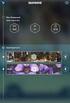 Handleiding Praktijkbegeleiding App uitgeverij Smit Om de screenshots (de afbeeldingen) in deze handleiding beter te kunnen zien is het raadzaam om in te zoomen. Voor de installatie Het installeren van
Handleiding Praktijkbegeleiding App uitgeverij Smit Om de screenshots (de afbeeldingen) in deze handleiding beter te kunnen zien is het raadzaam om in te zoomen. Voor de installatie Het installeren van
Eindgebruikershandleiding SSL-VPN
 SecureLayers Ginnekenweg 251 4835 NB Breda T +31 (76) 711 5205 F +31 (76) 711 5209 info@securelayers.com www.securelayers.com BTW NL.815.209.320.B01 Bank 30.61.99.440 KvK 200.959.61 Eindgebruikershandleiding
SecureLayers Ginnekenweg 251 4835 NB Breda T +31 (76) 711 5205 F +31 (76) 711 5209 info@securelayers.com www.securelayers.com BTW NL.815.209.320.B01 Bank 30.61.99.440 KvK 200.959.61 Eindgebruikershandleiding
Handleiding voor cursisten
 Handleiding voor cursisten Pagina 1 Inhoudsopgave pagina 1. Inloggen thuis of op het werk op MyAcademy in 3 stappen 3 2. Mijn opleiding 7 3. Mijn (cursisten)map 10 4. My Site 11 5. My Links 12 6. My Settings
Handleiding voor cursisten Pagina 1 Inhoudsopgave pagina 1. Inloggen thuis of op het werk op MyAcademy in 3 stappen 3 2. Mijn opleiding 7 3. Mijn (cursisten)map 10 4. My Site 11 5. My Links 12 6. My Settings
Handleiding Demo account inloggen op NDC-IT Cloud Infrastructuur
 Handleiding Demo account inloggen op NDC-IT Cloud Infrastructuur Versie : 1.0 Datum : 01-01-2015 Inhoud Citrix Receiver installeren... 4 Stap 1 Citrix Receiver installatie... 4 Stap 2 Inloggen op de NDC-IT
Handleiding Demo account inloggen op NDC-IT Cloud Infrastructuur Versie : 1.0 Datum : 01-01-2015 Inhoud Citrix Receiver installeren... 4 Stap 1 Citrix Receiver installatie... 4 Stap 2 Inloggen op de NDC-IT
(Versie 1.4) THUISWERKPLEK INSTELLEN
 (Versie 1.4) THUISWERKPLEK INSTELLEN Inhoud thuiswerkomgeving... 3 Installeren software op thuiswerkplek(eenmalig)... 5 Verbinding maken met de werkplek vanaf thuis... 9 Verbinding maken met de werkplek
(Versie 1.4) THUISWERKPLEK INSTELLEN Inhoud thuiswerkomgeving... 3 Installeren software op thuiswerkplek(eenmalig)... 5 Verbinding maken met de werkplek vanaf thuis... 9 Verbinding maken met de werkplek
